マウスオーバーによる注釈表示
PlotブラウザからNotesを選択し、プロパティテーブル/エンティティエディターからMinimizeオプションを選択すると、"マウスオーバー"をアクティブにすることができます。
これがアクティブになると、アイコン![]() によって、カーブに付着した注釈がプロット内に表示されます。注釈は、アイコン上にマウスを移動(=マウスオーバー)させると見えるようになり、注釈が表示されます。
によって、カーブに付着した注釈がプロット内に表示されます。注釈は、アイコン上にマウスを移動(=マウスオーバー)させると見えるようになり、注釈が表示されます。
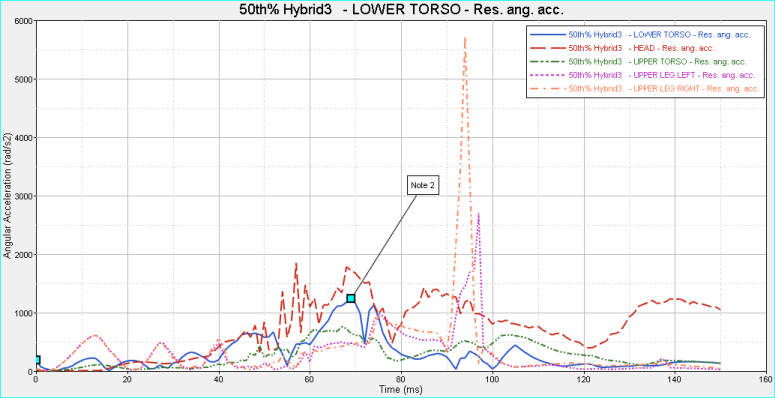
図 1.
マウスが注釈から離れると、アイコンが再度表示されるようになり、注釈は消えます。これにより注釈の表示の柔軟性が大いに高まり、複数の注釈が含まれるプロットが見やすくなります。またこのオプションは、カーブに付着した注釈の付着点が見えなくなることを防ぎます。プロット内のアイコンの場所は、注釈が付着しているカーブ上のポイントに一致します。このマウスオーバーの設定は、全般設定ではなく、注釈毎に行われます。注釈がマウスオーバーモードにある、もしくは、プロット内にアイコンとして表示されている際、注釈は、公開セッションに表示されるとおりに表示されます。
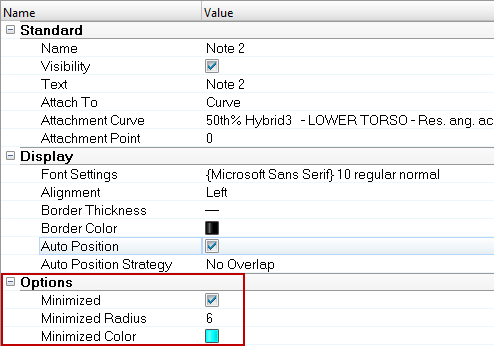
図 2. マウスオーバー注釈オプションがハイライト表示されている
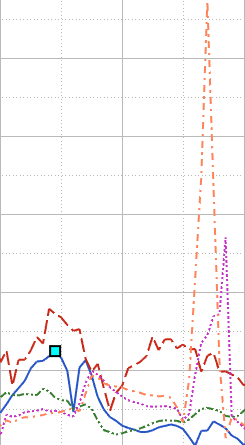
図 3. 最小化された注釈のついたカーブ。注釈のテキストは表示されていない(マウスがアイコン上に移動していない)
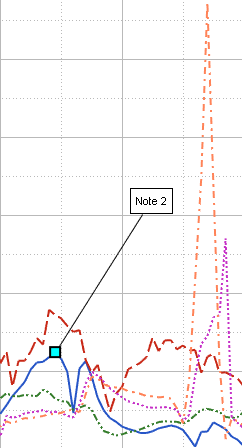
図 4. 最小化された注釈のついたカーブ。注釈のテキストが表示されている
- Minimized
- 注釈はアイコンとして表示されます。注釈のテキストを見るには、アイコン上にマウスを移動させます。
- Minimized Radius
- アイコンの半径を決定します。半径を変更するには、欄内をクリックし、新しい値を入力します。デフォルト値は6です。
- Minimized Color
- ボックス上をクリックすると、カラーパレットが現れ、アイコンの色を変更することができます。